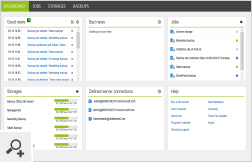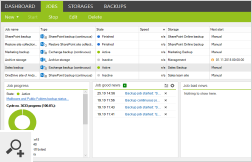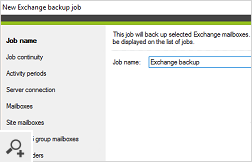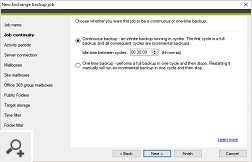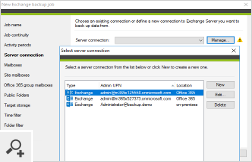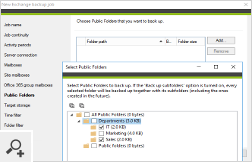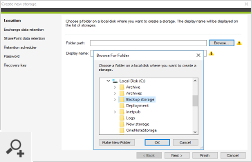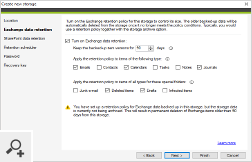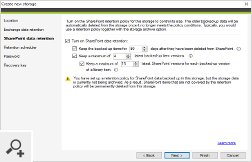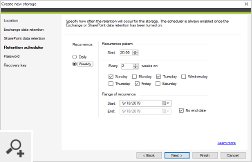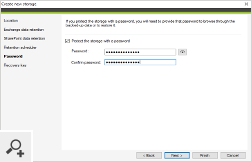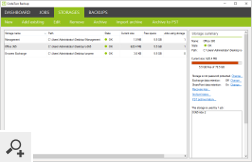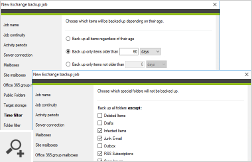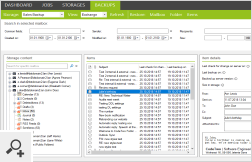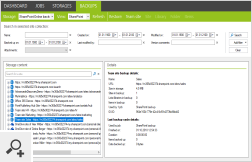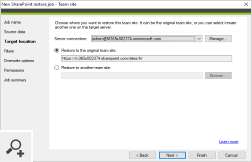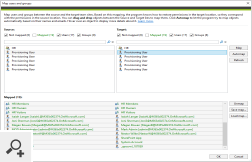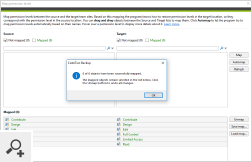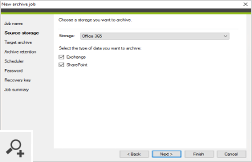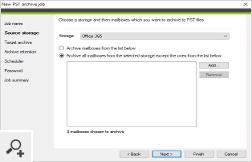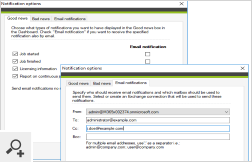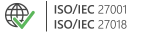CodeTwo Backup for Office 365
- Tworzenie kopii zapasowych danych Exchange Online, SharePoint Online, OneDrive for Business i Microsoft Teams
- Przywracanie konkretnych wersji pojedynczych plików
- Wybór nr 1 dla klientów ceniących bezpieczeństwo (lokalny magazyn kopii zapasowych, brak udziału osób trzecich, zgodność z normą ISO 27001/27018) »
30-dniowa wersja testowa;
nie wymaga karty kredytowej
Screenshoty
Poniższy zestaw screenshotów pozwoli szybko zapoznać się z programem i zrozumieć, w jaki sposób działa. Aby uzyskać szerszy pogląd na to, jak program się zachowuje w realnych sytuacjach wystarczy pobrać darmową wersję próbną i przetestować ją w swoim środowisku.
Główny panel informacyjny daje ogólny zarys tego, co się dzieje w programie. Pokazuje, na jakim etapie działania znajdują się zadania kopiujące lub przywracające dane, a także informuje o możliwych problemach.
Dostępne ustawienia pozwalają określić typ kopiowanych danych, filtry czasowe, lokalizację dla skopiowanych elementów i inne.
Program może prowadzić backup ciągły lub jednorazowy. Podczas wykonywania backupu ciągłego, dane Microsoft 365 (Office 365) są automatycznie kopiowane w powtarzających się cyklach.
Program zawiera również wbudowany harmonogram zadań, który pozwala określić okres wykonywania danego zadania.
Aby móc tworzyć kopie zapasowe lub przywracać dane, należy skonfigurować połączenie z tenantem Microsoft 365.
Podczas konfiguracji zadania backupującego można łatwo wybrać, które skrzynki mają zostać w nim uwzględnione, a które nie. Istnieje także możliwość wybrania archiwalnych skrzynek pocztowych.
Można również wskazać skrzynki pocztowe grup Microsoft 365 (w Exchange Online) lub skrzynki witryn SharePoint (w lokalnych serwerach Exchange), których kopie zapasowe chcesz utworzyć.
CodeTwo Backup for Office 365 pozwala na tworzenie lokalnych kopii zapasowych zawartości folderów publicznych. Możesz wybrać, dla których folderów tworzyć kopie i czy uwzględniać ich podfoldery.
Zadanie backupujące może także tworzyć kopie zapasowe kolekcji witryn i witryn zespołów SharePoint, a także danych znajdujących się w usłudze OneDrive for Business.
CodeTwo Backup for Office 365 wykorzystuje lokalne dyski twarde komputera w celu przechowywania skopiowanych danych. Dzięki takiemu rozwiązaniu wszystkie dane są dostępne w trybie offline.
Mając na uwadze ilość wolnego miejsca na dysku lokalnym, można ustawić politykę przechowywania kopii zapasowych Exchange Online. Dzięki temu program będzie usuwał elementy: o określonym wieku, określonego typu lub znajdujące się w danym folderze specjalnym (np. Wersje robocze).
Kopie zapasowe witryn SharePoint Online i OneDrive for Business również mogą być objęte polityką przechowywania danych. Program może przechowywać określoną liczbę wersji poszczególnych elementów lub kasować te dane z lokalnego dysku, które zostały wcześniej usunięte z serwera.
Harmonogram zadań pozwala na ustawienie częstotliwości, z jaką program będzie usuwać niepotrzebne kopie danych.
Każdy folder z kopiami zapasowymi można zabezpieczyć hasłem. Jeśli dany folder ma ustawione hasło, należy je podać, aby móc zobaczyć jego zawartość.
Kiedy już zdecydujesz, w którym folderze będą przechowywane dane, możesz sprawdzić jego właściwości w Panelu Administracyjnym.
Możliwe jest wykluczenie tworzenia kopii zapasowych poszczególnych folderów specjalnych skrzynek pocztowych lub innych elementów Exchange Online ze względu na ich wiek.
Kiedy zadania kopiujące zostały już określone, mogą być łatwo monitorowane w programie. Wszystkie niezbędne statystyki są widoczne w zakładce Jobs.
Każda kopia zapasowa może być łatwo przeglądana w celu wyszukania konkretnych elementów lub folderów. Jeśli któryś z elementów został zmodyfikowany między dwoma cyklami tworzenia kopii zapasowych, zostanie on ponownie skopiowany i będzie dostępny jako kolejna wersja danego elementu.
W zakładce Backups można przeszukiwać kopie zapasowe nie tylko skrzynek pocztowych Exchange, ale również zawartość witryn SharePoint oraz OneDrive for Business oraz ich wersje.
Wszystkie elementy znajdujące się w kopii zapasowej mogą być łatwo przywrócone. Program pozwala wybrać, czy dany element zostanie odzyskany do oryginalnej lokalizacji, czy np. do skrzynki pocztowej innego użytkownika.
Program pozwala również na przywracanie danych SharePoint do oryginalnej lub dowolnej innej witryny SharePoint, również między różnymi tenantami Microsoft 365.
Podczas przywracania zasobów SharePoint można zmapować użytkowników i grupy użytkowników z serwera źródłowego z ich odpowiednikami na serwerze docelowym. Dzięki temu program będzie mógł przypisać odpowiednie uprawnienia na serwerze docelowym.
Program umożliwia też zmapowanie poziomów uprawnień, w celu ich przeniesienia na serwer docelowy podczas przywracania zasobów SharePoint.
Foldery, w których przechowywane są kopie zapasowe danych Microsoft 365, mogą zostać automatycznie zarchiwizowane. W ten sposób wszystkie dane są dodatkowo chronione, np. gdy część elementów zostanie usunięta w ramach polityki przechowywania danych (retention policy).
CodeTwo Backup for Office 365 pozwala również na archiwizację danych Exchange do pliku PST. Ponadto proces archiwizacji może być w pełni zautomatyzowany.